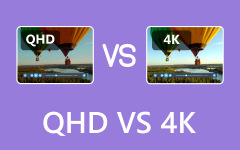Premiere'de Video Nasıl Döndürülür: Mac ve Windows PC için Adımları Tamamlayın
Hepimiz her özel günde en güzel anları, hatta sıradan bir günün özel anılarını yakalamak isteriz. Ancak videoyu yanlış yönde çektiğimizi unutma eğiliminde olduğumuz zamanlar da vardır; örneğin portrede olması gerekirken manzaradaydı. Sonuç olarak kayıtlı videolarınızı izlediğiniz anda konfor elinizden alınıyor. Öte yandan Adobe Premiere Pro, kayıtlı videolarınızı veya anılarınızı istediğiniz rahat yönlendirmeyle izlemenin keyfini çıkarmanıza yardımcı olabilir. Bu nedenle, bilmek istiyorsanız Premiere Pro videoyu nasıl döndürür?, bu yazı size yardımcı olacaktır. Programda nasıl ilerleyeceğiniz konusunda endişelenmenize gerek kalmayacak çünkü bu yazı takip etmeniz için güvenilir çözümler sunuyor.
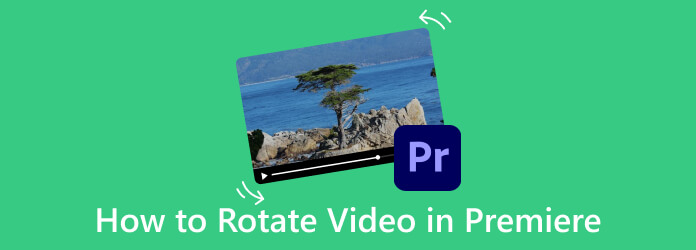
Bölüm 1. Premiere Pro'da Video Nasıl Döndürülür (Windows ve Mac)
Bir videoyu döndürmek istemenizin nedeni ne olursa olsun, çekim tarzının tutarsızlığından kaynaklansa bile yine de rahatsız edici bir izleme açısına sahip olmak istemezsiniz. Bu nedenle söz konusu kliplerin döndürülmesine yardımcı olabilecek Premiere gibi bir video düzenleyiciye ihtiyacınız olacaktır. İşte Premiere'de bir klibin nasıl döndürüleceğine ilişkin basit kılavuzlar. Ayrıca güçlü ve profesyonel bir düzenleme aracı olarak Premiere Pro ayrıca video kalitesini artırmanıza da olanak tanır döndürdükten sonra.
Windows'ta
1. AdımYüklü Adobe Premiere Pro'yu masaüstünüzde başlatın, menüye gidin, fileto görmek için sekmeyi seçin ve yeni seçenek. Şimdi, döndürmeniz gereken videoyu içe aktarmaya başlamak için alt kısımda İçe Aktar seçimini tıklayın.
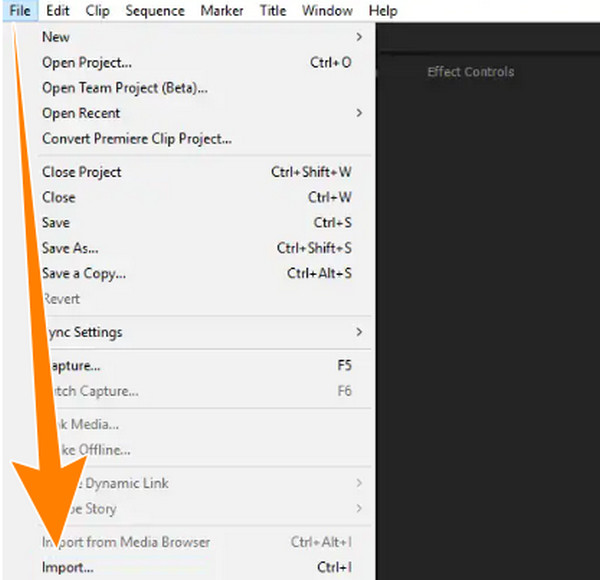
2. AdımVideonun içe aktarımı tamamlandığında, video otomatik olarak Proje bölüm. Aşağıya doğru sürüklemeniz gerekecek Tarihçesi onunla çalışmaya başlamak için bölüm.
3. AdımŞimdi, senin üzerinde Tarihçesi panelinde döndürmek istediğiniz video dosyasına tıklayın ve ardından fareyle Efekt Kontrolleri ve tıklayın.
4. AdımUlaştıktan sonra Efekt Kontrolleri menüsüne tıklamanız yeterlidir Ok açılır düğme Hareket sekmesini ve altındaki seçeneklerden Döndürme seçeneğini tıklayın. Daha sonra bir derece seçerek istediğiniz yöne gidin. Adobe Premiere Pro'nun videoyu 90 derecenin yanı sıra 180 ve 270 derece döndürdüğünü unutmayın.
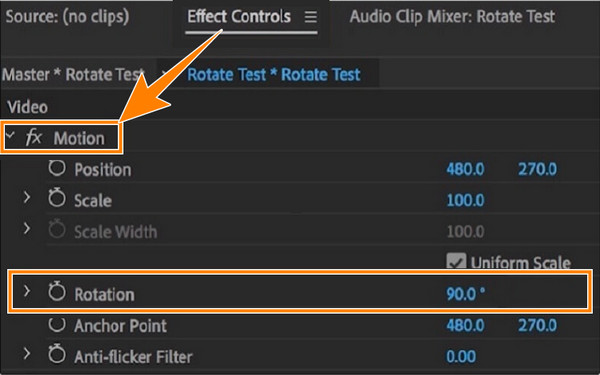
Mac'te
1. AdımGit senin Bulucu uygulamasını açın ve başlatılacak Premiere Pro'yu arayın. Başlatıldıktan sonra, fileto sekme menüsünü seçin ve ithalat Mac'te döndürmek istediğiniz videoyu getirme seçeneğini seçin.
2. AdımDaha sonra içe aktarılan videoyu Tarihçesi panelini proje panelinizden sürükleyerek seçin. Ardından, seçmek için videonun üzerine gelin.
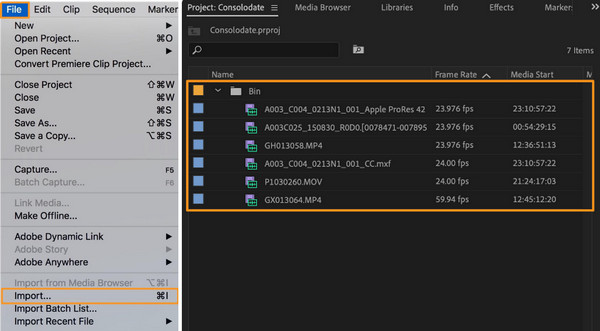
3. Adımİmlecinizi Efekt Kontrolleri sekme menüsüne gidin ve Hareket seçenek. Oradan şuraya gidin: rotasyon açılır menüye gidin ve istediğiniz döndürme derecesini seçin.
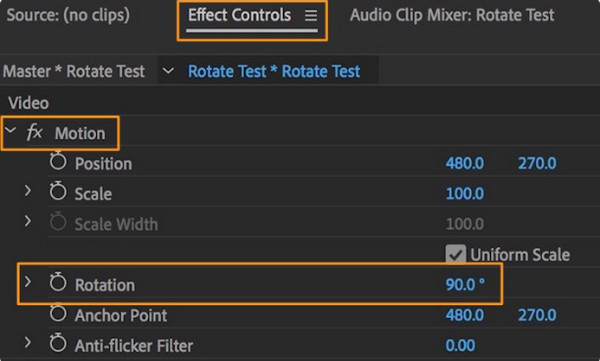
Bölüm 2. Videoyu Döndürmenin Daha Hızlı ve Basit Yolu
Videolarınızı döndürmenize yardımcı olacak Premiere gibi çok işlevli ancak daha basit bir video düzenleme programını hâlâ arzuladığınızı varsayalım. Bu durumda, bu Tipard Video Dönüştürücü Ultimate önerebileceğimiz şey budur. Videolarınızı sürekli olarak 90 derece sola veya sağa döndürmenizi sağlayan hızlı ve ücretsiz indirilebilir bir yazılımdır. Sadece bu değil, videonuzu Premiere'de döndürmek gibi, aynı zamanda açıyı istediğiniz sürece döndürmeyi 180 ve 270 dereceye kadar genişletebilir. Bu nedenle, döndürdüğünüz videoyu çevirmeniz gereken bir durum varsa çevirme seçenekleri sunulur ve videoyu dikey veya yatay olarak çevirmenize olanak tanır.
Ayrıca videolarınızın formatı, çözünürlüğü, kare hızı, kalitesi, kodlayıcısı ve yakınlaştırma modu gibi bazı öğelerini de özelleştirebilirsiniz. Den başka videoyu döndürmeBu, video döndürme aracının videonuzu MP4, MKV, MOV, WMV, AVI veya GIF gibi farklı bir formata dönüştürmenize olanak tanıdığı anlamına gelir. Ancak yüzlerce format seçeneği istiyorsanız özel dönüştürücüsüne gidin. Ek olarak, Premiere Pro'da 3D döndürme üzerinde çalışamıyorsanız, bu Tipard Video Converter Ultimate'ı öğrenmek sizin için iyi bir haber.
Özellikler
- • Videolarınızı döndürmek için basit tıklamalar.
- • Videolarınızı dönüştürün ve kalitelerini hızla artırın.
- • Donanım ve GPU hızlandırma.
- • 4K, 5K ve 8K video düzenleme.
1. AdımProgramı Windows veya Mac bilgisayarınıza yükleyin. Açın ve üzerine gelin Araç Kutusu sekme menüsü. Oradan şunu seçin: Video Döndürücü aracını seçin ve tıklayın.
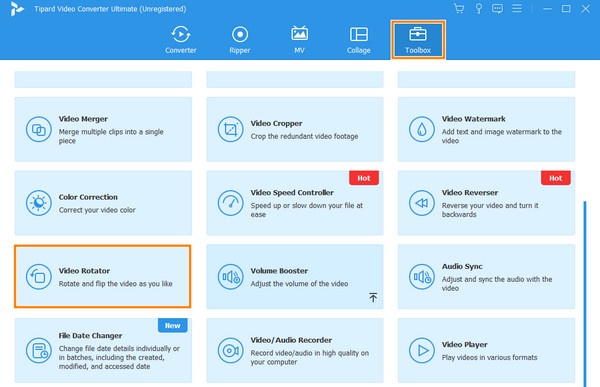
2. AdımDöndürme için belirli bir araca tıkladığınızda, üzerinde çalışmak istediğiniz videoyu içe aktarmanız gerekecektir. Nasıl? Basitçe tıklayın Artı Yeni penceredeki düğme.
![Tipard İçe Aktarma Videosu]](https://www.tipard.com/images/video/how-to-rotate-video-in-premiere/tipard-import-video.jpg)
3. AdımBundan sonra düzenleme penceresine yönlendirileceksiniz. Oradan, kutudaki ilk iki kutudan birine tıklayın. rotasyon bölüm. Videoyu sola döndürmek için ilkine, sağa döndürmek için ikincisine tıklayın. Videonuzda yapılan değişiklikleri görmek için önizlemeye dikkat edin.
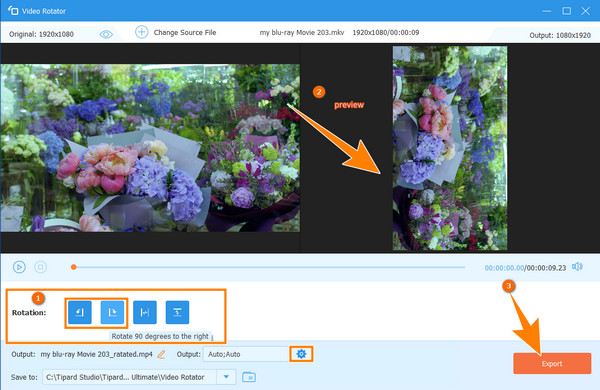
4. AdımBundan sonra, zaten tıklayabilirsiniz. Ihracat Yeni döndürülen videonuzu kaydetmek için düğmesine basın. Aksi takdirde, videonuz için ekstra ayarlar yapmak istiyorsanız veya format, kalite vb. şeyleri değiştirmek istiyorsanız, coggle Yukarıdaki fotoğrafta görüldüğü gibi düğme.
Bölüm 3. İlk Gösterim ve Video Döndürme Hakkında SSS
Premiere'de bir 360 videoyu döndürebilir miyim?
Evet, Premiere'de 360 derecelik bir videoyu döndürmek mümkündür. Ancak süreç normal döndürme işleminden biraz farklıdır. 360 videoyu içe aktardıktan sonra yeni bir dizi oluşturmanız gerekecektir. Ardından VR video ayarlarına gidin ve çerçeve düzeni için düzeni Eşit Dikdörtgen ve Monoskopik olarak ayarlayın. Bundan sonra Efekt Kontrol panelinde Dönüştürme efektine gidin ve Döndürme bölümündeki parametreleri düzenleyin.
Döndürme video kalitesini etkiler mi?
Evet. Videoyu döndürmek videonuzun kalitesini etkileyebilir. Kaliteyi etkileyebilecek durumların çoğu, çoklu döndürme, sıkıştırma ve enterpolasyon eserleridir.
Premiere Pro'da kaç tane döndürme seçeneği var?
Premiere Pro, video klipleriniz için 0, 90, 180 ve 270 derece olmak üzere dört döndürme seçeneği sunar.
Sonuç
Premiere'i kullanarak döndürmeniz gereken videolar için izlemeniz gerekenler yukarıdaki eğitimlerdir. Aslında, Premiere Pro videoları döndürür profesyonel olarak, ancak zaman ve para gerektirir. Bu yüzden tavsiye ediyoruz Tipard Video Dönüştürücü Ultimate videonuz için daha basit, daha uygun fiyatlı ancak güçlü bir düzenleme programı kullanmak istiyorsanız.